- 3.酷播云管理平台
- 3.1 上传视频
- 3.2 获取视频代码
- 3.3 用户调用视频代码
- 3.4 视频管理
- [1] 视频列表
- [2] 播放列表
- [3] 视频回收站
- [4] 视频同步
- 3.5 播放器
- [1] 播放器名称
- [2] 皮肤设置
- [3] 播放器Logo
- [4] 片头设置
- [5] 片尾设置
- [6] 播放列表
- [7] 右侧菜单设置
- [8] 语言设置
- [9] 分享设置
- 3.6 广告功能
- 3.7 数据统计
- [1] 数据概况
- [2] 实时数据
- [3] 播放量
- [4] 播放量排行
- [5] 播放时长
- [6] 观看比例
- [7] 观看热点
- [8] 播放域名
- [9] 时段统计
- [10] 观看日志
- [11] 观众量
- [12] 地理位置
- [13] 终端环境
DiscuzX3.2/DiscuzX2.5/DiscuzX1.5酷播云端安装教程
关键词:DiscuzX3.2视频插件 , DiscuzX2.5视频插件 , DiscuzX1.5视频插件 , 酷播云端播放器安装教程
效果演示 / 默认播放模式(全终端适配)
论坛演示地址1:http://bbs.cuplayer.com/thread-78-1-1.html
论坛演示地址2:http://bbs.cuplayer.com/thread-79-1-1.html
下载插件图标按钮/文件上传:下载插件按钮图片文件包,下载解压后,如下图,直接拖动替换上传到你论坛的根目录下,就可以了。(提示:如果您还没有酷播云端帐号, 请点击此处注册帐号>>)

第1步:登陆您的Discuz论坛的管理后台,打开 界面 > 编辑器设置 > Discuz!代码 如下图,并完成下图AB两步的操作:

第2步:接上一步,完成上图C的操作,点击【详细】,来设定该标签的调用代码,如下:
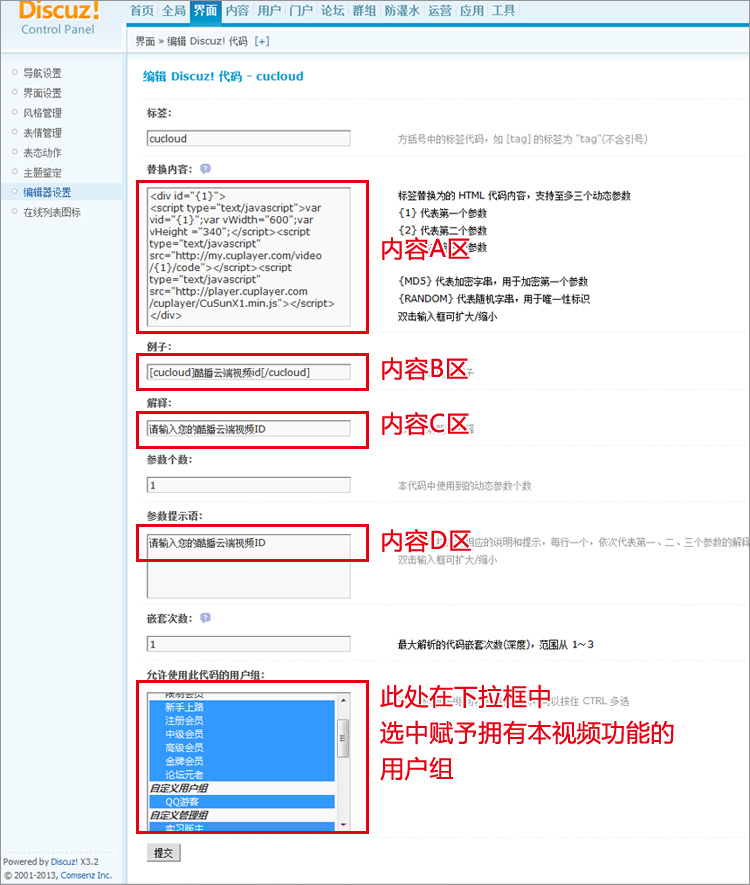
附:上一步操作中涉及的一些代码或提示文字。
替换内容:(即上图的内容A区)提示一下,下方标红的为视频宽度和高度,宽可以设像素值,也可以设为百分比100%
<script src='//player.polyv.net/script/polyvplayer.min.js'></script>
<div id='plv_{1}'></div>
<script>
var player = polyvObject('#plv_{1}').videoPlayer({
'width':'600',
'height':'338',
'vid' : '{1}'
});
</script>
例子:(即上图的内容B区)
[cucloud]酷播云端视频VID[/cucloud]
解释:(即上图的内容C区)
请输入您的酷播云端视频VID
参数提示语:(即上图的内容D区)
请输入您的酷播云端视频VID
如上,设定好之后,点击“提交”。
第3步:如上操作,Discuz论坛安装酷播云端视频插件的工作,就完成了,发帖时,编辑器中就有一个酷播云端蓝色小按钮,如下图。
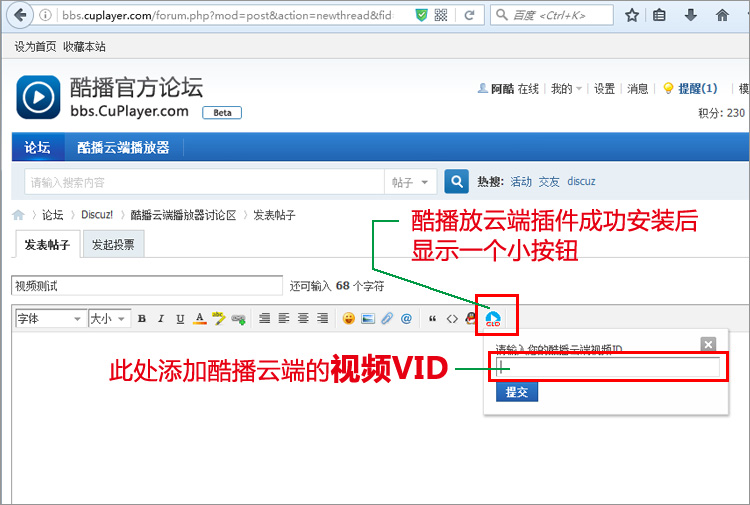
第4步:要在您的论坛帖子中添加视频VID,登陆酷播云管理平台,点击顶部导航栏的“视频管理”,界面如下。复制如下视频VID,如下图红框中的。(提示:如果您还没有酷播云端帐号, 请点击此处注册帐号>>)
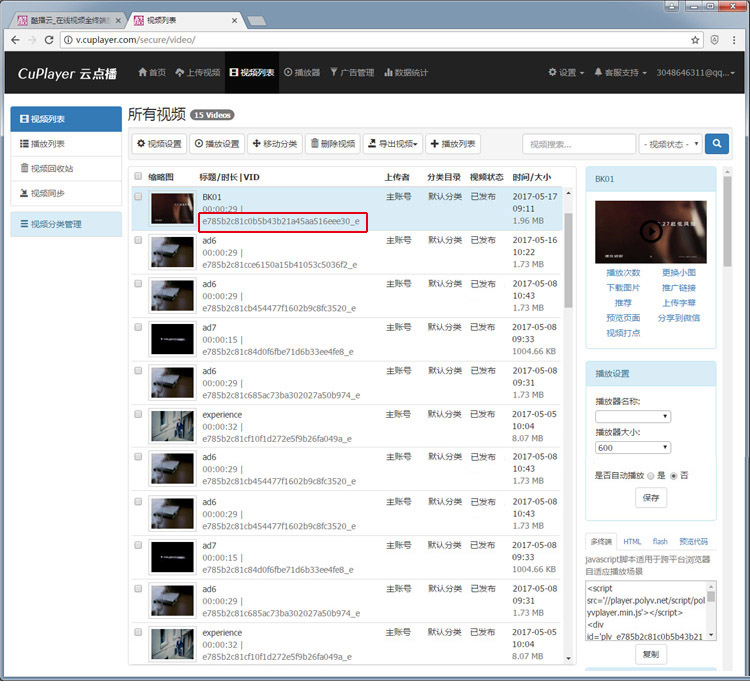
第5步:把刚才复制的视频VID,粘贴到酷播云端插件的输入框中提交,然后"发布帖子"。

第6步:完成了,效果如下,注意本插件支持手机观看的,很酷吧。还没有酷播云端帐号? 马上注册,体验一下>>
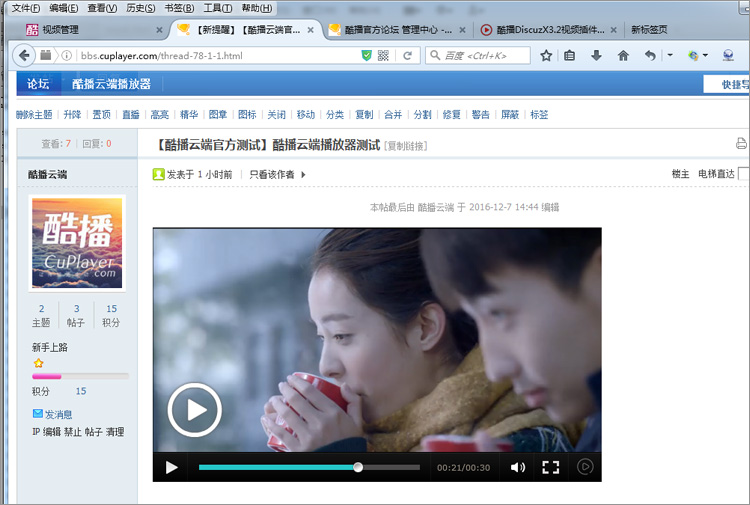
关键词:DiscuzX3.2视频插件 , DiscuzX2.5视频插件 , DiscuzX1.5视频插件 , 酷播云端播放器安装教程


